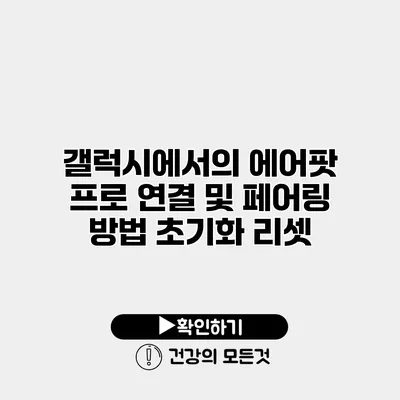에어팟 프로를 갤럭시 기기에 연결하려고 하시는 분들이 많으시죠? 정말 간단하게 블루투스를 통해 쉽고 빠르게 연결할 수 있어요. 하지만 처음 하시는 분들은 조금 어려울 수 있으니, 차근차근 설명해드릴게요. 아래 내용은 에어팟 프로를 갤럭시 기기에 연결하는 방법, 연결이 잘 되지 않을 때의 문제 해결법, 그리고 초기화 방법에 대한 내용입니다.
✅ 갤럭시와 에어팟 프로의 연결 문제가 궁금하다면 여기에서 확인하세요.
에어팟 프로와 갤럭시 기기 연결하기
1. 블루투스 켜기
- 갤럭시 기기의 설정 메뉴를 열어주세요.
- 연결 옵션을 터치한 후, 블루투스를 선택하세요.
- 블루투스 스위치를 켜기로 변경합니다.
2. 에어팟 프로를 페어링 모드로 설정하기
에어팟 프로를 갤럭시 기기에 연결하기 위해서는 먼저 페어링 모드로 설정해야 합니다.
- 에어팟 프로의 케이스 뚜껑을 엽니다.
- 케이스 뒷면의 둥근 버튼을 눌러줍니다.
- 흰색 불빛이 깜박이면 페어링 모드에 진입한 것입니다.
3. 갤럭시 기기에서 에어팟 프로 찾기
이제 갤럭시 기기에서 에어팟 프로를 찾아야 합니다.
- 블루투스 화면에서 검색이 시작될 것입니다.
- 목록 중에서 AirPods Pro를 찾아서 터치합니다.
- 연결을 요청하는 창이 뜨면 연결 버튼을 눌러주세요.
이제 에어팟 프로가 갤럭시 기기에 연결되었습니다! 음악이나 영화를 듣기 시작하기 전에 확인해 보세요.
| 단계 | 설명 |
|---|---|
| 1 | 갤럭시 기기 설정 열기 |
| 2 | 블루투스 켜기 |
| 3 | 에어팟 프로 페어링 모드 설정 |
| 4 | 갤럭시 기기에서 에어팟 프로 선택 |
✅ 아이피타임 공유기로 인터넷 연결 문제를 쉽게 해결해보세요.
연결 문제 해결하기
연결 과정에서 문제가 발생할 경우, 다음과 같은 방법으로 해결할 수 있습니다.
- 기기 재부팅: 갤럭시 기기를 재부팅 해 보세요.
- 블루투스 캐시 삭제: 설정 > 애플리케이션 > 시스템 애플리케이션에서 블루투스 앱의 캐시를 삭제합니다.
- 에어팟 프로 초기화: 다음 섹션에서 자세히 설명할게요.
에어팟 프로 초기화 방법
문제가 계속된다면, 에어팟 프로를 초기화 해보는 것이 좋습니다. 초기화 방법은 다음과 같습니다.
- 에어팟 프로를 케이스에 넣고 뚜껑을 엽니다.
- 뒤쪽 버튼을 15초 이상 눌러줍니다.
- 흰색 불빛이 깜박이다가 주황색 불빛으로 변하면 초기화가 완료된 것입니다.
초기화가 완료된 후, 다시 갤럭시 기기에 연결해 보세요.
✅ 애플워치 시리즈 9의 혁신적인 기능을 확인해 보세요.
에어팟 프로의 장점
에어팟 프로는 여러 가지 장점을 가지고 있습니다. 특히 갤럭시 기기와 연결 시 몇 가지 특징이 있습니다.
- 소음 차단 기능: 외부 소음을 차단하여 더 몰입감 있는 경험을 제공합니다.
- 편리한 터치 기능: 재생과 일시 정지, 볼륨 조절 등을 손쉽게 할 수 있어요.
- 안정적인 연결: 갤럭시와의 안정적인 블루투스 연결로 끊김이 적습니다.
이 외에도 다양한 기능이 있으니, 사용하면서 직접 경험해 보시는 것도 좋겠어요.
결론
갤럭시 기기에 에어팟 프로를 연결하는 방법, 초기화 및 문제 해결 방법에 대해 알아보았습니다. 특히 에어팟 프로는 갤럭시 기기와 쉽게 연결할 수 있으며, 고급 기능이 많이 제공된답니다. 이러한 유용한 장비를 잘 활용하셔서 즐거운 경험 가지세요!
에어팟 프로 연결 과정에서 헷갈리신 부분이나 질문이 있으면 댓글로 남겨 주세요. 더 많은 정보와 팁들을 제공해 드리겠습니다!
자주 묻는 질문 Q&A
Q1: 에어팟 프로를 갤럭시 기기에 어떻게 연결하나요?
A1: 갤럭시 기기에서 설정 메뉴를 열어 블루투스를 켠 후, 에어팟 프로를 페어링 모드로 설정하고 기기에서 찾아 연결하면 됩니다.
Q2: 에어팟 프로 연결이 잘 되지 않을 때 어떻게 해결하나요?
A2: 갤럭시 기기를 재부팅하거나 블루투스 앱의 캐시를 삭제해 보세요. 그래도 문제가 계속되면 에어팟 프로를 초기화해 보시기 바랍니다.
Q3: 에어팟 프로 초기화 방법은 무엇인가요?
A3: 에어팟 프로를 케이스에 넣고 뚜껑을 열며, 뒤쪽 버튼을 15초 이상 눌러 주황색 불빛이 나오면 초기화가 완료된 것입니다.